Come collegare cuffie Bluetooth alla TV Samsung
Dopo una dura giornata di lavoro sei tornato a casa e ti sei accomodato sul divano di fronte alla tua TV Samsung, hai acceso quest'ultima e hai iniziato a goderti sul “grande schermo” le registrazioni di un concerto a cui hai assistito tempo fa. Subito, tuttavia, sono arrivate le proteste di chi ti stava intorno. Insomma: sembrerebbe proprio che l'unica soluzione per non disturbare la quiete generale, d'ora in poi, sia ascoltare l'audio con un paio di cuffie.
L'unico paio di cuffie che hai a disposizione è un modello Bluetooth e non avendo mai collegato prima questo tipo di dispositivi alla TV non sapresti proprio da dove cominciare, ho indovinato? Benissimo: in questo caso, se vuoi, posso spiegarti io come collegare cuffie Bluetooth alla TV Samsung.
Ti assicuro che si tratta di un'operazione rapida e semplice da portare a termine. Ti basta affidarti alle semplici istruzioni che ti fornirò e, vedrai, a breve sarai in grado di goderti appieno il concerto che avevi registrato in tutta tranquillità. Per adesso, tutto quello che devi fare è prenderti qualche minuto di tempo libero per leggere quanto sto per dirti. Ti auguro una buona lettura e un buon divertimento!
Indice
- Operazioni preliminari
- Come collegare cuffie Bluetooth alla Smart TV Samsung
- Come collegare cuffie Bluetooth alla TV Samsung senza Bluetooth
- Come collegare due cuffie Bluetooth alla TV Samsung
Operazioni preliminari

Innanzitutto, devi sapere che per i televisori dotati di connettività Bluetooth non c'è un'opzione di attivazione relativa alla suddetta tecnologia nel menu di sistema. Ciò implica che il Bluetooth è sempre attivo su questi ultimi e, dunque, non dovrai effettuare alcuna operazione preliminare in tal senso.
Ciò che devi, comunque, fare prima di collegare un paio di cuffie è accertarti che queste ultime siano accese e rilevabili. La procedura da seguire, in questo caso, varia da dispositivo a dispositivo. Nella maggior parte dei casi, se è la prima volta che utilizzi le cuffie che vuoi collegare, ti basta accenderle e ascoltare le istruzioni che vengono recitate da una voce registrata, per rendere le cuffie rilevabili.
Altrimenti, se non è la prima volta che usi le cuffie e queste sono quindi già associate a un altro dispositivo, per procedere ti è sufficiente spegnerle e successivamente tenere premuto il tasto di accensione, quello di abbinamento o una combinazione specifica che trovi nel manuale di istruzioni, fin quando il LED di cui sono munite inizia a lampeggiare. Per istruzioni più specifiche, ti invito a consultare il libretto di istruzioni incluso nella confezione del dispositivo che intendi utilizzare.
Assicurati poi che non ci siano ostacoli o interferenze nelle vicinanze, come altri dispositivi Bluetooth attivi che potrebbero disturbare la connessione. Detto ciò, prima di procedere verifica se sulla tua TV è disponibile il Bluetooth controllando la manualistica inclusa nella confezione di vendita (oppure scaricabile dal sito Web di Samsung in formato PDF) o cercando su Google [nome modello televisore] Bluetooth.
Se la scatola della TV include il telecomando Smart Remote con il quale puoi impartire comandi vocali alla TV, allora la connettività in questione è sicuramente disponibile sul tuo modello. Ciò detto, qui in basso trovi tutti i dettagli sulle procedure da seguire.
Come collegare cuffie Bluetooth alla Smart TV Samsung
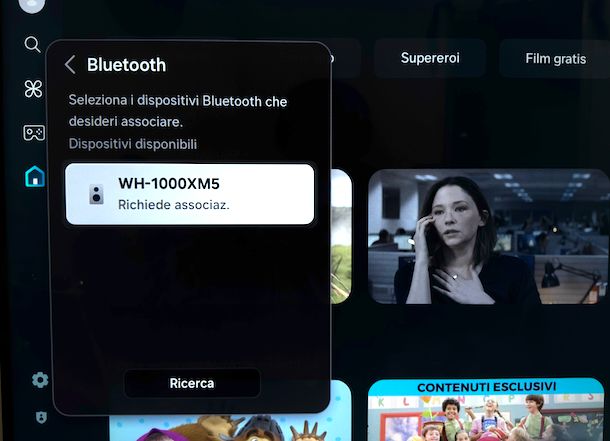
Ora che hai preparato le tue cuffie Bluetooth e verificato che il tuo televisore Samsung supporta questa tecnologia, è giunto il momento di scoprire come collegare cuffie Bluetooth al televisore Samsung attraverso il menu di sistema.
Dopo aver attivato la modalità di abbinamento delle cuffie, puoi procedere in diversi modi a seconda del tipo di telecomando che hai a disposizione.
Se possiedi un telecomando compatto di ultima generazione, innanzitutto premi il tasto 123 con l'icona dell'ingranaggio. Fatto ciò, usa il tasto freccia destra per navigare nel menu fino a raggiungere la voce Bluetooth, quindi pigia il bottone centrale del telecomando per confermare la selezione. A questo punto, scegli l'opzione Tutti i dispositivi Bluetooth sempre premendo il pulsante centrale.
Se invece utilizzi un telecomando tradizionale Samsung, la procedura è leggermente diversa. Per iniziare, premi il tasto SETTINGS sul telecomando per accedere alle impostazioni complete del televisore. Dal menu principale che compare sullo schermo, hai due percorsi alternativi che puoi seguire per raggiungere le impostazioni Bluetooth.
Il primo prevede di selezionare la voce Connessioni e successivamente premere su Bluetooth. In alternativa, puoi navigare fino alla sezione Audio, quindi selezionare Uscita audio e infine scegliere Elenco altoparlanti Bluetooth. Entrambi i metodi ti porteranno alla medesima schermata di gestione dei dispositivi Bluetooth.
Il televisore inizierà automaticamente a cercare i dispositivi Bluetooth disponibili nelle vicinanze. Attendi qualche istante affinché la ricerca venga completata e, nell'elenco che compare sullo schermo, seleziona il nome delle tue cuffie Bluetooth (es. WH-1000XM5 — Richiede associaz.) utilizzando i tasti direzionali del telecomando.
Dopodiché, premi sulla voce Associa e connetti e attendi che la connessione venga stabilita. Dopo pochi secondi, dovresti visualizzare un messaggio di conferma che riporta la dicitura [nome cuffie Bluetooth] — Connesso mentre le cuffie Bluetooth dovrebbero emettere un suono di notifica dell'avvenuta connessione. Se non compare nessun dispositivo nell'elenco, pigia sul tasto Ricerca per avviare una nuova scansione dei dispositivi disponibili.
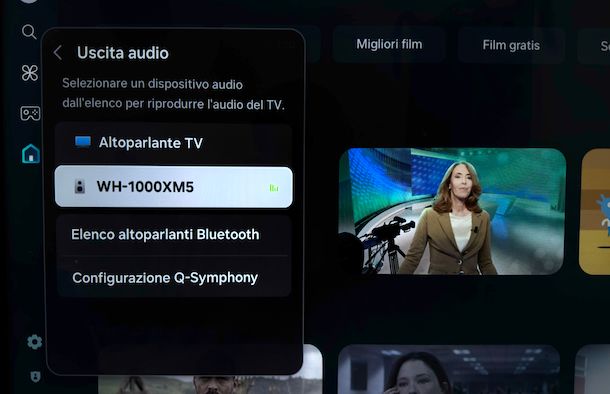
Una volta stabilita la connessione con le cuffie Bluetooth, hai diverse opzioni per gestire l'uscita audio e personalizzare la tua esperienza di ascolto. Per accedere alle Impostazioni rapide, premi il tasto indietro sul telecomando per tornare alla schermata principale delle impostazioni rapide.
Da qui, seleziona la voce Uscita audio e vedrai apparire un elenco con il nome delle cuffie che hai appena collegato. Seleziona il nome del dispositivo e quindi premi il tasto centrale del telecomando per stabilire o modificare la connessione. Questa è la via più veloce per passare dall'audio degli altoparlanti del televisore alle cuffie Bluetooth e viceversa.
Sempre dalle impostazioni rapide, puoi accedere alla voce Modalità audio dove, premendo il pulsante centrale, potrai selezionare tra tre diverse modalità di riproduzione: Standard per un audio bilanciato, Suono adattivo che regola automaticamente l'audio in base al contenuto riprodotto oppure Amplificazione per enfatizzare dialoghi e voci.
Un'altra opzione interessante è il Formato audio dell'uscita digitale, dove puoi scegliere tra Auto (che lascia al televisore la decisione sul formato migliore) o PCM (un formato non compresso che garantisce la massima qualità audio ma richiede più banda).
Se desideri avere un controllo ancora più approfondito sull'audio, è possibile accedere alle Impostazioni complete. Premi il tasto indietro per tornare al menu principale delle impostazioni complete, quindi seleziona la sezione Audio.
Qui troverai innanzitutto l'opzione Uscita audio, dove potrai selezionare il nome delle tue cuffie al posto di Altoparlante TV per indirizzare tutto l'audio verso le cuffie Bluetooth. Subito sotto trovi nuovamente la Modalità audio, dove puoi scegliere tra Standard, Suono adattivo o Amplificazione a seconda delle tue preferenze di ascolto.
Una funzione particolarmente interessante è la Configurazione Q-Symphony, che permette di sincronizzare gli altoparlanti del televisore con un dispositivo audio Samsung compatibile per creare un'esperienza audio più coinvolgente e immersiva. Se possiedi una soundbar o altri dispositivi audio dell'azienda sudcoreana, questa opzione ti permetterà di ottenere un suono surround di qualità superiore.
Nelle Impostazioni avanzate potrai personalizzare ulteriormente l'esperienza audio. Qui puoi regolare il bilanciamento del suono per favorire il canale destro o sinistro, modificare l'equalizzazione per adattare le frequenze al tuo gusto personale e attivare o disattivare automaticamente la Modalità HDMI-eARC per la gestione ottimale dell'audio attraverso cavi HDMI.
Inoltre, potrai selezionare il formato audio dell'uscita digitale scegliendo tra le varie opzioni disponibili, regolare il ritardo audio dell'uscita digitale tramite un pratico cursore (utile se noti un disallineamento tra video e audio) e attivare o disattivare la regolazione automatica del volume tramite la funzione Volume auto. Qualora volessi tornare alle impostazioni predefinite, è presente anche l'opzione Reset audio che ripristina tutti i valori di fabbrica.
Dalla sezione Connessioni del menu principale, puoi attivare la funzione Con. autom. BT tramite la levetta accanto (premendo il tasto centrale del telecomando). Questa comoda opzione consente al televisore di connettersi automaticamente a un dispositivo Bluetooth associato quando questo si trova nelle vicinanze, risparmiandoti la fatica di dover ripetere manualmente la procedura di connessione ogni volta.
Se in futuro desiderassi scollegare le cuffie Bluetooth, sempre dalla sezione Bluetooth nelle impostazioni, seleziona le cuffie Bluetooth attualmente connesse e premi il tasto centrale. Scegli quindi l'opzione Disconnetti e conferma premendo sul pulsante Sì quando appare il messaggio Disconnettere [nome cuffie]?.
Se vuoi rimuovere completamente l'associazione, dopo la disconnessione premi nuovamente il tasto centrale, seleziona Dissocia dal menu che compare e conferma con il bottone Sì alla domanda Dissociare [nome cuffie]?.
Ti informo, infine, che sui modelli di TV Samsung meno recenti, l'opzione per la connessione alle cuffie Bluetooth è accessibile andando su Menu > Suono > Impostazioni altoparlanti > Elenco cuffie Bluetooth (da qui basta premere due volte di seguito il tasto OK sul nome delle cuffie).

Nonostante la procedura di connessione sia generalmente molto semplice, potresti occasionalmente incontrare alcuni problemi. Uno dei più comuni è il ritardo audio, che si manifesta con un disallineamento tra le immagini sullo schermo e l'audio che senti nelle cuffie. Per ridurre al minimo questo fastidioso lag, ti consiglio di utilizzare cuffie dotate di Bluetooth 5.0 o superiore, che offrono una latenza molto più bassa rispetto alle versioni precedenti del protocollo.
Un altro problema frequente riguarda il volume basso dell'audio. Se noti che il suono è troppo debole, ricorda che devi regolare il volume sia sulle cuffie stesse (tramite i tasti fisici presenti sul dispositivo) sia direttamente sul televisore Samsung utilizzando il telecomando. A volte questi due controlli di volume lavorano in modo indipendente, quindi assicurati che entrambi siano impostati a un livello adeguato.
Se nulla di quanto suggerito finora sembra funzionare, potrebbe essere necessario aggiornare il firmware della TV Samsung. Per farlo, accedi alle impostazioni del televisore (come visto nelle righe precedenti), naviga fino alla sezione Supporto e seleziona prima Aggiornamento software e poi Aggiorna ora. Se è disponibile un aggiornamento, installalo e verifica se il problema persiste. Gli aggiornamenti del firmware spesso risolvono bug e migliorano la compatibilità con i dispositivi Bluetooth.
Un'altra causa comune di problemi di connessione è la presenza di associazioni multiple. Assicurati che le cuffie non siano già collegate allo smartphone o ad altri dispositivi. In questo caso, disattiva il Bluetooth sul telefono oppure “dimentica” le cuffie dalle impostazioni Bluetooth del dispositivo a cui sono attualmente connesse. Le cuffie Bluetooth, infatti, possono generalmente mantenere una sola connessione attiva alla volta o al massimo ricordare gli ultimi dispositivi associati.
Infine, se continui a riscontrare difficoltà, prova alcune soluzioni di base ma spesso efficaci: avvicina le cuffie al televisore per assicurarti che non ci siano problemi di portata del segnale Bluetooth (la distanza massima consigliata è generalmente di 10 metri senza ostacoli), riavvia sia le cuffie che il televisore Samsung spegnendoli completamente e riaccendendoli dopo qualche secondo e prova a spegnere e riaccendere il Bluetooth delle cuffie per forzare una nuova ricerca dei dispositivi disponibili.
Come collegare cuffie Bluetooth alla TV Samsung senza Bluetooth

Hai controllato il manuale di istruzioni del tuo televisore o il menu di sistema di quest'ultimo e non hai trovato nessun riferimento alla funzione Bluetooth? Non disperare!
Sul mercato sono disponibili dei box multimediali che puoi collegare al tuo televisore per integrare in esso tutte le funzionalità classiche delle Smart TV (applicazioni installabili, browser di navigazione e altro) e, per mezzo di questi dispositivi, potrai collegare alla TV anche cuffie Bluetooth e tanti altri accessori che sfruttano questo tipo di connettività.
Nelle prossime righe ti presenterò tre soluzioni particolarmente interessanti che possono trasformare il tuo televisore tradizionale in una moderna Smart TV con pieno supporto Bluetooth.
Il Google TV Streamer 4K è il nuovo set-top box di punta di Google, lanciato nell'autunno 2024 per sostituire definitivamente il Chromecast. A differenza dei suoi predecessori (che erano “dongle” da nascondere dietro la TV), questo è un dispositivo da tavolo più potente e versatile, progettato per fungere sia da media center premium che da hub per la casa intelligente. Il prezzo di listino è di 119 euro.
Per quanto riguarda la connettività fisica, sul retro del Google TV Streamer sono finalmente presenti porte fisiche integrate che mancavano al Chromecast. Trovi una porta Ethernet Gigabit per una connessione Internet cablata stabile (ideale per lo streaming 4K ad alto bitrate), una porta USB-C per alimentazione e dati e una porta HDMI 2.1 per il collegamento alla TV.
Sotto la scocca, il TV Streamer 4K offre un salto prestazionale significativo rispetto al vecchio Chromecast 4K, risolvendo i principali colli di bottiglia del modello precedente. Il processore è stato migliorato, essendo circa il 22% più veloce della generazione precedente, garantendo una navigazione nell'interfaccia molto più fluida e reattiva. La RAM è stata raddoppiata a 4 GB (rispetto ai 2 GB del Chromecast), permettendo di tenere più app aperte contemporaneamente e cambiare contenuti senza rallentamenti fastidiosi.
L'archiviazione interna è stata addirittura quadruplicata a 32 GB (rispetto ai miseri 8 GB precedenti). Questo risolve finalmente il problema storico della “memoria piena” che impediva agli utenti di installare nuove app o aggiornamenti. Dal punto di vista video e audio, il dispositivo supporta 4K HDR a 60 fps, Dolby Vision, HDR10+, HLG e decodifica Dolby Atmos per un'esperienza cinematografica di alto livello.
Dal punto di vista software, il dispositivo esegue una versione recente di Android TV con l'interfaccia Google TV, arricchita dall'intelligenza artificiale di Gemini. Tale integrazione permette di generare riepiloghi completi, recensioni dettagliate e analisi dei contenuti stagione per stagione, aiutandoti a decidere cosa guardare.

Google TV Streamer (4K) - Intrattenimento in streaming in 4K HDR
Un'altra soluzione che devi assolutamente considerare è l'Amazon Fire TV Stick. Si tratta di una chiavetta multimediale HDMI che trasforma qualsiasi televisore standard in una Smart TV intelligente. Si collega direttamente alla porta HDMI del televisore, permettendoti di accedere a numerosi servizi di streaming, applicazioni e contenuti online senza necessità di una TV già smart. La sua caratteristica principale è la semplicità d'uso combinata con un prezzo molto accessibile.
Il funzionamento di base del Fire TV Stick è estremamente semplice e alla portata di chiunque. Basta collegare il dispositivo alla porta HDMI del televisore e a una presa di corrente tramite il cavo di alimentazione fornito nella confezione.
Una volta connesso alla rete Wi-Fi domestica attraverso la procedura guidata che appare al primo avvio, il dispositivo diventa immediatamente operativo. La navigazione avviene tramite un telecomando vocale Alexa incluso nella confezione, che dispone di tasti rapidi per le principali piattaforme di streaming e supporta comandi vocali per cercare contenuti, controllare la riproduzione e gestire dispositivi smart home.
Internamente, il Fire TV Stick è essenzialmente una sorta di mini-PC Android personalizzato dotato di un sistema operativo proprietario di Amazon chiamato FireOS. Questo permette l'accesso a migliaia di applicazioni scaricabili dall'Amazon Appstore (attenzione: non è compatibile con il Google Play Store). I servizi e le app disponibili includono i principali servizi di streaming come Netflix, Amazon Prime Video, Disney+, Apple TV, RaiPlay, YouTube e Spotify e molti altri.
Amazon offre diverse versioni di Fire TV Stick con caratteristiche e prezzi differenti per adattarsi alle esigenze di tutti. I modelli disponibili includono il Fire TV Stick HD (la versione base per streaming in alta definizione), il Fire TV Stick 4K Select, il Fire TV Stick 4K (con supporto per contenuti Ultra HD e HDR), il Fire TV Stick 4K Max (la versione più potente con processore migliorato e Wi-Fi 6) e il Fire TV Cube (un dispositivo più grande che combina le funzionalità dello stick con uno speaker intelligente Alexa integrato).

Amazon Fire TV Stick 4K Select (ultimo modello) - Trasmetti in streami...

Amazon Fire TV Stick HD (Ultimo modello), TV gratuita e in diretta, te...

Fire TV Stick 4K Max di Amazon (Ultimo modello), Dispositivo per lo st...

Amazon Fire TV Cube (Ultimo modello) | Lettore multimediale per lo str...
Proseguendo, abbiamo anche l'Apple TV 4K. È un dispositivo di streaming digitale sviluppato da Apple che rappresenta il principale lettore multimediale dell'azienda per televisori. Si tratta di una piccola scatola elegante che si collega a una TV via HDMI e permette di accedere a una vasta gamma di servizi di streaming, app e contenuti multimediali, il tutto con supporto nativo alla risoluzione 4K e alle più avanzate tecnologie di qualità video e audio disponibili sul mercato.
Consente di fruire di contenuti dalla piattaforma Apple TV, dalle app di streaming più popolari come Netflix e Prime Video, dall'iTunes Store per l'acquisto e il noleggio di film e serie TV e da molti altri servizi di intrattenimento. Rappresenta inoltre il centro di controllo della casa intelligente Apple, permettendo di connettere e automatizzare gli accessori compatibili con HomeKit direttamente dal televisore, gestendoli anche da remoto quando sei fuori casa.
L'attuale modello, ovvero la terza generazione introdotta nel 2022, presenta caratteristiche tecniche di tutto rispetto. Dal punto di vista hardware, il dispositivo misura solo 93 mm per lato e pesa circa 208 grammi nella versione solo Wi-Fi. È equipaggiato con il potente processore A15 Bionic, lo stesso chip utilizzato negli iPhone 13, che garantisce prestazioni elevate sia per lo streaming che per i giochi disponibili su Apple Arcade.
Per quanto riguarda la connettività, dispone di connessione Wi-Fi 6 (802.11ax) per una navigazione fluida e veloce, Bluetooth 5.0 per collegare cuffie wireless e altri accessori, e una porta HDMI 2.1 per il collegamento al televisore con supporto alle più recenti funzionalità video. Il modello con Ethernet aggiunge anche una porta Gigabit Ethernet per una connessione cablata ultrastabile e supporta il protocollo Thread per la gestione avanzata dei dispositivi domotici.
Viene proposto in due versioni differenti per quanto riguarda la capacità di archiviazione: 64 GB per il modello solo Wi-Fi e 128 GB per il modello Wi-Fi + Ethernet. Questa memoria interna permette di installare numerose app, giochi e contenuti scaricabili per la visualizzazione offline.
Nella confezione è incluso il telecomando Siri Remote di terza generazione, che consente il controllo vocale tramite l'assistente virtuale Siri e il controllo del televisore via infrarossi (per accensione, spegnimento e regolazione del volume). Il telecomando dispone anche di un touchpad circolare per una navigazione intuitiva nei menu e di pulsanti dedicati per le funzioni più utilizzate.

Apple 2022 Apple TV 4K Wi‑Fi con 64GB di archiviazione (3ª generazione...

Apple 2022 Apple TV 4K Wi‑Fi + Ethernet con 128GB di archiviazione (3ª...
Come ultima spiaggia, valuta di acquistare un trasmettitore Bluetooth che, una volta collegato all'ingresso AUX del televisore, consente di aggiungere la tecnologia Bluetooth e di sfruttarlo per collegare le cuffie che desideri. Su Amazon ci sono diversi modelli tra cui scegliere.
Dato che ogni device ha delle istruzioni di funzionamento dedicate, ti consiglio di consultare il manuale utente in confezione per scoprire tutti i passaggi necessari per effettuare correttamente il collegamento.

UGREEN Trasmettitore Bluetooth 5.4 per TV Aereo Aux 3,5 mm Adattatore ...

Ainostone Trasmettitore Ricevitore Bluetooth 3-in-1 Adattatore Audio B...

1Mii Trasmettitore Ricevitore Bluetooth 5.3 per TV, Adattatore con Jac...
Come collegare due cuffie Bluetooth alla TV Samsung
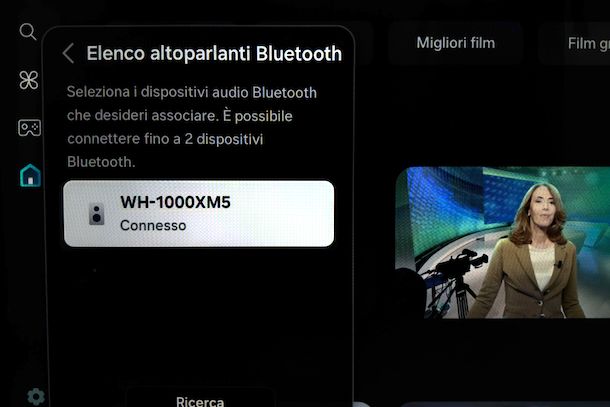
Molti utenti si chiedono se sia possibile collegare contemporaneamente due paia di cuffie Bluetooth alla TV Samsung, ad esempio per guardare un film insieme a un'altra persona senza disturbare chi dorme.
La risposta dipende dal modello di televisore in tuo possesso. Sulla maggior parte dei modelli, purtroppo, è possibile associare solo un dispositivo Bluetooth alla volta. Tuttavia, i TV Samsung dal 2022 in poi permettono di connettere due dispositivi Bluetooth simultaneamente, una funzionalità molto apprezzata dalle famiglie.
Per verificare se il tuo modello supporta questa funzione, puoi consultare il manuale utente incluso nella confezione di vendita oppure scaricare la versione in formato PDF dal sito ufficiale del brand coreano. In alternativa, puoi fare una ricerca su Google digitando il nome del modello seguito dalla parola Bluetooth o doppio audio Bluetooth per trovare informazioni specifiche.
Esiste anche un metodo pratico per verificare direttamente dal televisore. Dopo aver collegato il primo paio di cuffie seguendo la procedura che ti ho illustrato nel capitolo precedente, accedi nuovamente alle impostazioni del televisore.
Naviga fino alla sezione Impostazioni > Audio > Uscita audio > Elenco altoparlanti Bluetooth e attendi che la ricerca dei dispositivi disponibili termini oppure premi il pulsante Arresta se la ricerca è ancora in corso.
Se a questo punto compare un messaggio che recita È possibile connettere fino a 2 dispositivi Bluetooth, significa che il tuo televisore Samsung supporta effettivamente la connessione simultanea di due paia di cuffie Bluetooth.
In questo caso, puoi procedere mettendo in modalità di abbinamento anche il secondo paio di cuffie e seguendo la stessa procedura di connessione utilizzata per il primo dispositivo. Entrambi i dispositivi riceveranno lo stesso flusso audio sincronizzato.

Se il tuo televisore è dotato di un ingresso per jack audio da 3,5 mm e le tue cuffie dispongono di questo stesso tipo di entrata (solitamente questa si trova vicino al tasto di accensione e può essere coperta da uno “sportellino” di gomma), potresti valutare l'idea di collegare cuffie e TV con uno sdoppiatore con jack audio per collegare tra loro i vari dispositivi.
Accessori di questo tipo sono acquistabili online su siti come Amazon o nei negozi di elettronica fisici e sono in genere piuttosto convenienti economicamente (in media circa 10 euro o meno). In questo caso, per collegare le cuffie alla TV ti servirà anche un cavo AUX dotato di connettori jack da 3,5 mm su entrambe le estremità (anche questi cavi sono acquistabili a pochi euro e alcuni modelli di cuffie Bluetooth li hanno addirittura in dotazione nella confezione originale).
Collegando il connettore del cavo AUX alle cuffie e lo stesso cavo alle apposite entrate alle estremità dello sdoppiatore e infine quest'ultimo alla TV, potrai connettere tra loro i dispositivi permettendo a due persone di ascoltare contemporaneamente. Tieni presente però che questa soluzione richiede cuffie con ingresso jack fisico e non sfrutta la tecnologia Bluetooth.
Per altri dettagli su questa procedura e per scoprire ulteriori soluzioni alternative, consulta il mio tutorial su come collegare due paia di cuffie, dove troverai informazioni approfondite su tutte le opzioni disponibili.
In qualità di affiliati Amazon, riceviamo un guadagno dagli acquisti idonei effettuati tramite i link presenti sul nostro sito.

Autore
Salvatore Aranzulla
Salvatore Aranzulla è il blogger e divulgatore informatico più letto in Italia. Noto per aver scoperto delle vulnerabilità nei siti di Google e Microsoft. Collabora con riviste di informatica e cura la rubrica tecnologica del quotidiano Il Messaggero. È il fondatore di Aranzulla.it, uno dei trenta siti più visitati d'Italia, nel quale risponde con semplicità a migliaia di dubbi di tipo informatico. Ha pubblicato per Mondadori e Mondadori Informatica.






